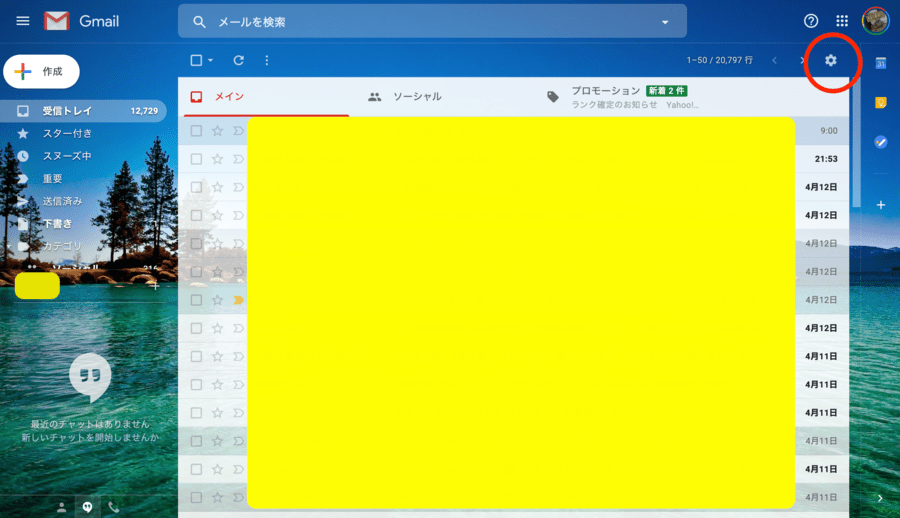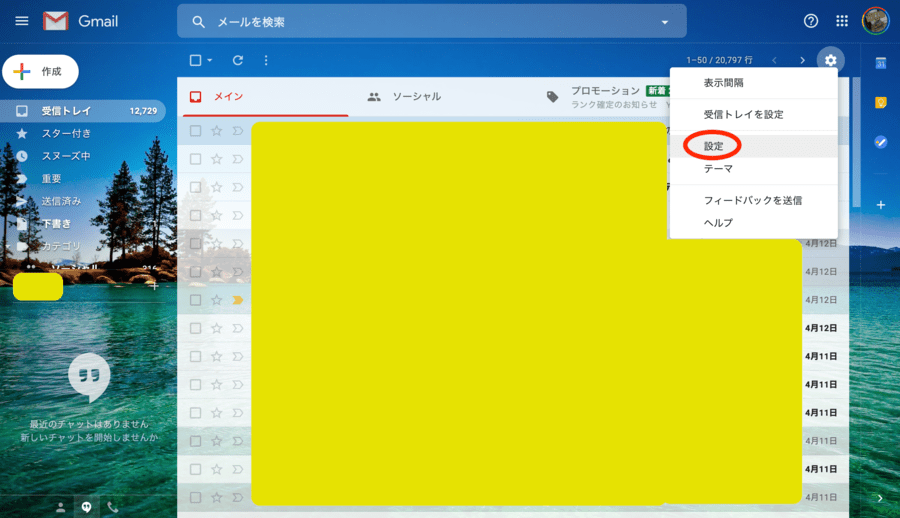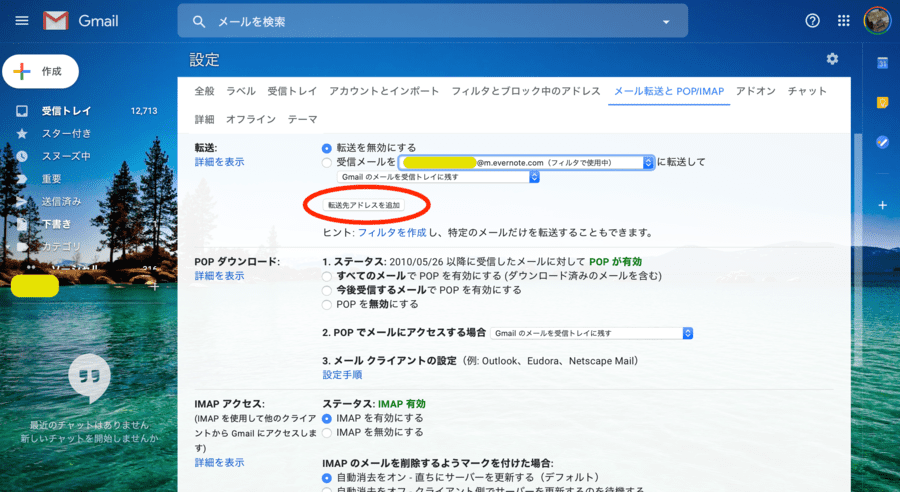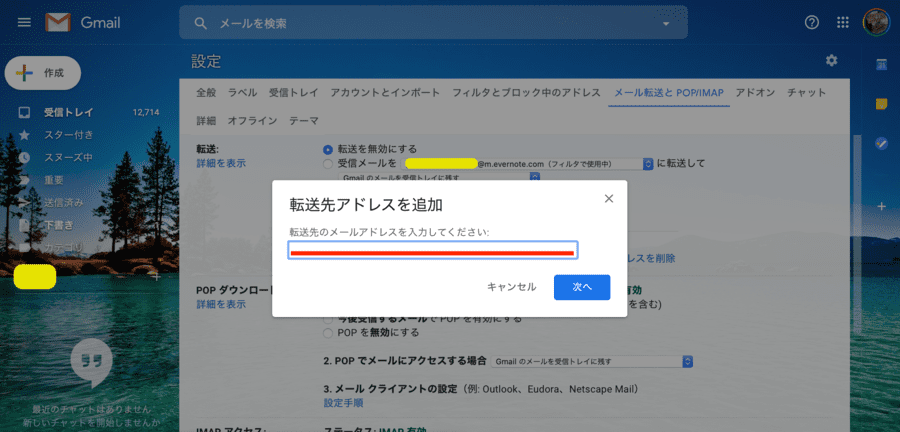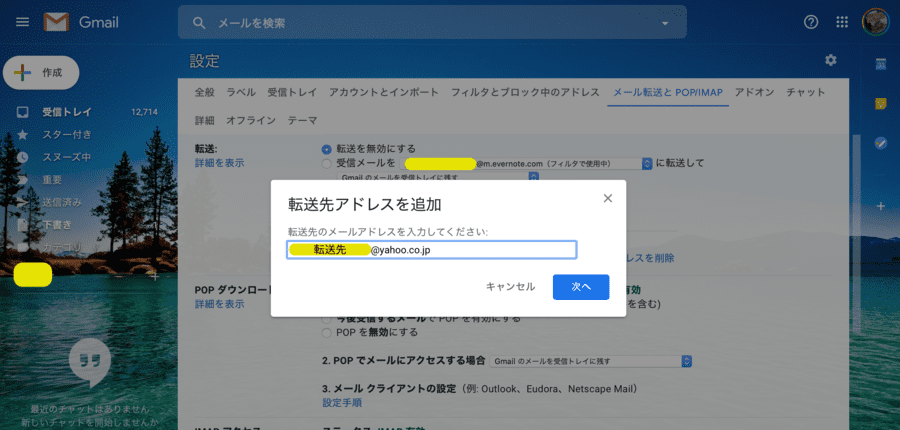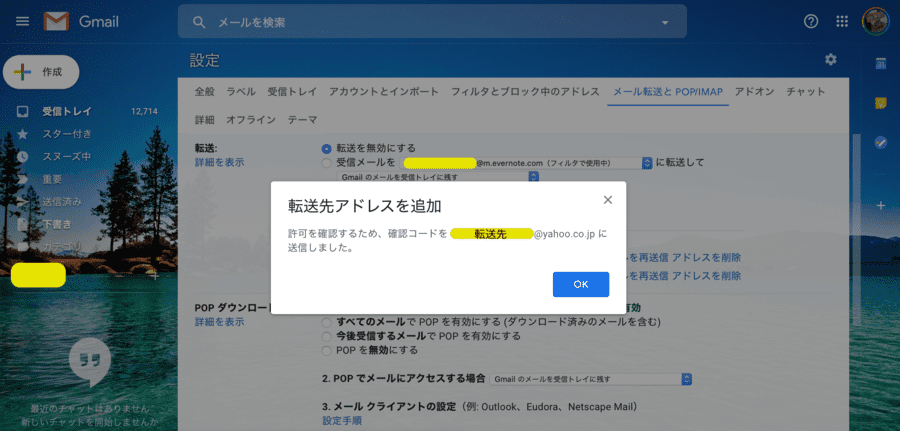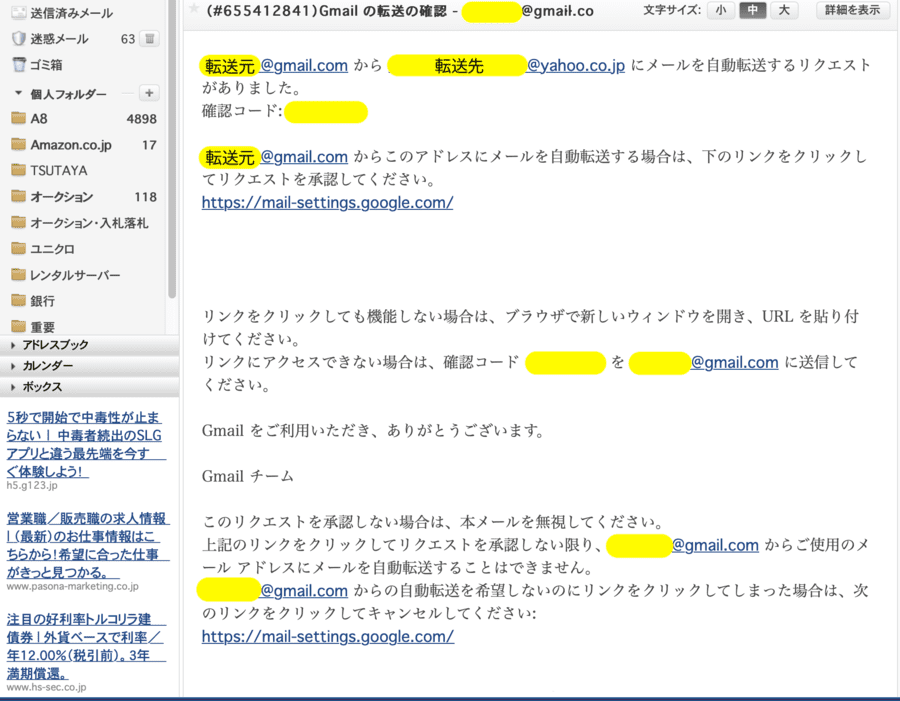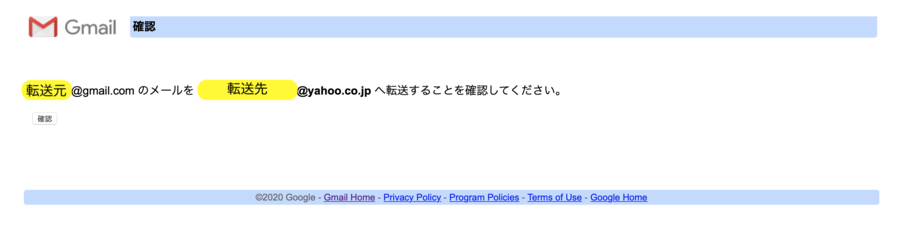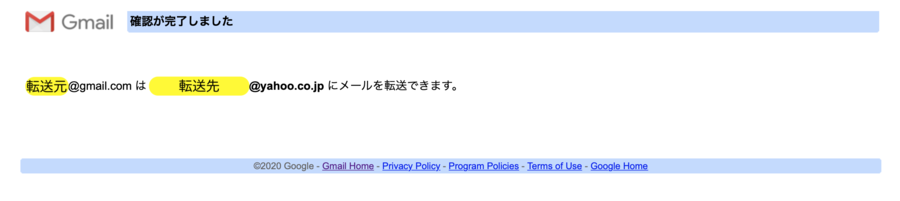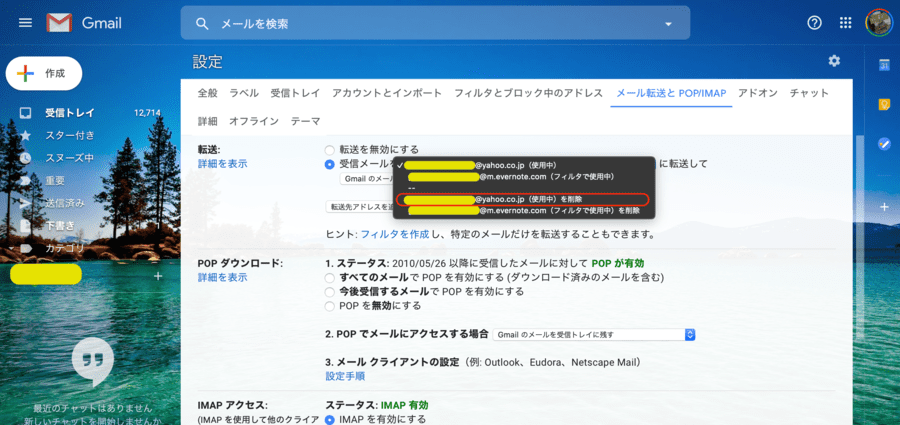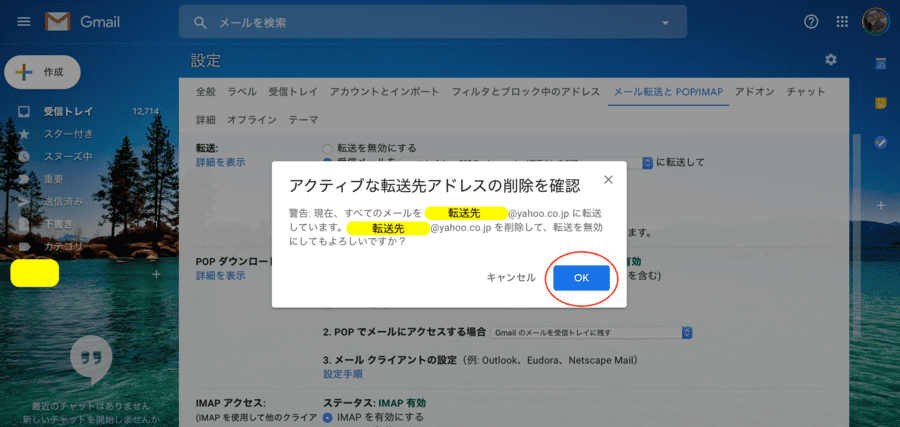最近はメールのスタンダードになりつつあるGmailですが、本日はワンランク上の使い方を紹介します。
テーマは「自動転送」です。
この機能を使えばGmailで受信したメールをYahooメールやプロバイダメールに転送することができます。
目次
Gmailのメールを自動転送する設定方法
全て文字で説明するのは非常にわかりづらいので、実際の画像を使って説明していきます。
設定方法
1.Gmailの画面より設定(歯車マーク)をクリックします
2.設定メニューが開くので、「設定」をクリック
3.メール転送とPOP/IMAPタブより「転送先アドレスを追加」をクリック
4.転送先アドレスを追加 画面が表示されるので転送先アドレスを入力
5.転送したいアドレスを入力したら「次へ」ボタンを押す
6.転送先メールアドレスに確認コード・リクエストが送られます
7.転送先メールアドレスの受信ボックスにGoogleからの確認メールが届いているので、メールに貼り付けてあるリンクをクリックする
8.リクエスト承認のメッセージが表示されるので、問題ないことを確認して「OK」ボタンをクリック
9.確認が完了すると、転送設定完了のメッセージが表示される
設定の削除方法
1.Gmailの画面より設定(歯車マーク)をクリックします
2.設定メニューが開くので、「設定」をクリック
3.メール転送とPOP/IMAPタブより「受信メールを*****に転送して・・・」のラジオボタンを選択し、転送先メールアドレス(使用中)を削除を選択
4.アクティブな転送先アドレスの削除を確認のウインドウが開くので内容を確認し、OKボタンをクリックして削除完了
Gmailのメールを自動転送するメリット
ここではGmailのメールを自動転送するメリットについて紹介します。
単純な転送に思われますが、様々なメリットが存在します。
バックアップ目的
まずはメッセージのバックアップを目的とするものです。
具体例を挙げるとGmailがメインでない方が、一度Gmailで受信→他社メインメールアドレスへ自動転送といった使い方でGmailをバックアップの役割で使用できます。
将来的にプロバイダメール(YahooやBiglobeなど)を解約しメールが受信できなくなる可能性のある方は、この方法で一度Gmailで受信しメインのメールに自動転送しておけばGmailにメールが残ります。
特に有料メールマガジンを受信している方は自動転送でバックアップを取っておくと非常に便利です。
メールマガジンのバックアップについては、下記で紹介します。
メインのメールアドレスを相手に知らせたくない時
この使い方をする方は少ないと思いますが、メインメールアドレスを相手に知らせたくない場合です。
相手にGmailアドレス(教えても良いアドレス)を教えておき、受信したメールをメインメールアドレスに転送するという方法です。
相手はGmailアドレスしか知りませんので、メインメールアドレスを知らせたくない方はこの方法を活用することをおすすめします。
Gmailのメールを自動転送する使い方の参考
参考までに私の使い方を紹介します。
私は有料メールマガジンを購読しており、高城剛さんの「高城未来研究所 FutureReport」をevernoteに自動転送する設定を行なっています。
evernoteに自動転送して保存することによって、バックアップがとれる上、検索も簡単になります。
特にバックアップに関しては、何らかの原因で正しく受信できなかった場合や誤ってメールボックスから完全に削除してしまった場合に特に有効です。
クラウドで管理するevernoteはメモ帳の機能アップ版のようなものなので文字装飾したり(強調・色付け)もできるので、重宝しています。
こちらについては、設定方法含めて後日紹介する予定です。
Gmailのメールを自動転送するデメリット
強いて言うなら自動転送設定がGmailに残ってしまう事くらいですね。
設定も簡単ですし、使用する上であまりデメリットを感じません。
まとめ
Gmailの自動転送は設定自体は非常に簡単なものです。
自動転送設定は無料ですし、メリットも大きいのでぜひとも活用してみましょう。
(私のようにEvernoteへ自動転送する場合は、Evernote側の有料プラン加入が必要です)